Vordefinierte Wertformatierungsstrings
Jedem Platzhalter (Inhalt), jedem Eingabefeld, jeder automatischen Berechnung vom Datentyp numeric, date, time, dateTime oder duration kann über das Dialogfeld Werteformatierung ein benutzerdefiniertes Format zugewiesen werden. Im Dialogfeld "Werteformatierung" können Sie ein Format entweder direkt erstellen oder es aus einer Dropdown-Liste vordefinierter Formate auswählen. Diese Liste besteht aus zwei Arten von vordefinierten Formaten:
In der Dropdown-Liste stehen zwei Arten von vordefinierten Formaten zur Verfügung:
•vordefinierte Formate, die im Lieferumfang von StyleVision enthalten sind, und
•vordefinierte Formate, die vom Benutzer mit dem Befehl vordefinierte Wertformatierungsstrings (diesem Befehl) definiert werden. Wenn ein Benutzer vordefinierte Werteformate erstellt, werden diese für die aktuell geöffnete SPS-Datei erstellt - und nicht für die gesamte Applikation. Nachdem die benutzerdefinierten Wertformate erstellt wurden, muss die SPS-Datei gespeichert werden, damit die Formate beim nächsten Öffnen der Datei zur Verfügung stehen.
Erstellen eines vordefinierten Wertformatierungsstrings
Ein vordefinierter Wertformatierungsstring ist Datentyp-spezifisch. Um einen vordefinierten Wertformatierungsstring zu erstellen, gehen Sie folgendermaßen vor:
| 1. | Klicken Sie auf Eigenschaften | Vordefinierte Wertformatierungsstrings.... Daraufhin wird das folgende Dialogfeld angezeigt: |
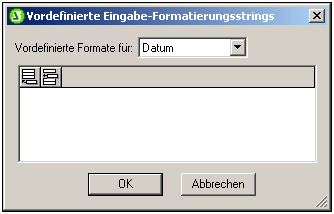
| 2. | Wählen Sie aus der Dropdown-Auswahlliste einen Datentyp aus und klicken Sie anschließend je nach Bedarf auf das Symbol "Anhängen" oder "Einfügen". Daraufhin wird das Dialogfeld "Formatierungsstring bearbeiten" angezeigt: |
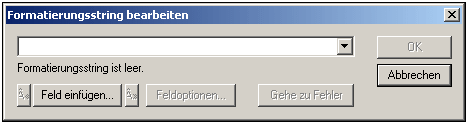
Wenn Sie in der Auswahlliste auf den Nach-unten-Pfeil klicken, erscheint eine Dropdown-Liste mit den mit StyleVision installierten vordefinierten Formaten für diesen Datentyp (siehe Abbildung unten).
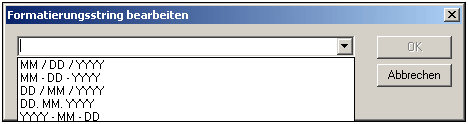
Sie können nun aus der Liste entweder ein Format auswählen und es ändern oder Sie geben das Format direkt in das Eingabefeld ein. Die Syntax für die Formatierungsdefinition wird unter Werteformatierung erläutert. Wenn Sie Hilfe zur Syntax benötigen, klicken Sie auf die Schaltflächen Feld einfügen und Feldoptionen.
| 3. | Nachdem Sie ein Format definiert haben, klicken Sie auf OK, um die SPS-Datei zu speichern. Der Formatierungsstring wird zur Liste der vordefinierten Formate für diesen Datentyp hinzugefügt und im Dialogfeld "Werteformatierung" (der aktuellen SPS-Datei) als Option angezeigt, wenn das ausgewählte Element den entsprechenden Datentyp hat. |
Beachten Sie die folgenden Punkte:
•Sie können beliebig viele benutzerdefinierte Formatierungsstrings für verschiedene Datentypen hinzufügen.
•Die Reihenfolge der Formatierungsstrings im Dialogfeld "Vordefinierte Formatierungsstrings" legt fest, in welcher Reihenfolge diese Formatierungsstrings im Dialogfeld "Werteformatierung" angezeigt werden. Die benutzerdefinierten Formatierungsstrings werden oberhalb der bereits bereit gestellten vordefinierten Formate angezeigt.
•Um einen benutzerdefinierten Formatierungsstring zu bearbeiten, doppelklicken Sie im Dialogfeld "Vordefinierte Formatierungsstrings" auf den Eintrag.
•Zum Löschen eines benutzerdefinierten Formatierungsstrings, wählen Sie ihn aus und klicken Sie auf die Löschen-Schaltfläche im Dialogfeld "Vordefinierte Wertformatierungsstrings".